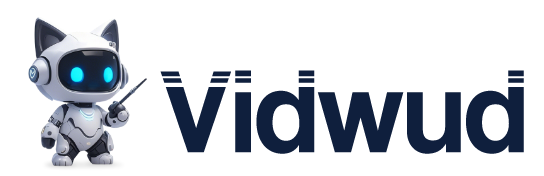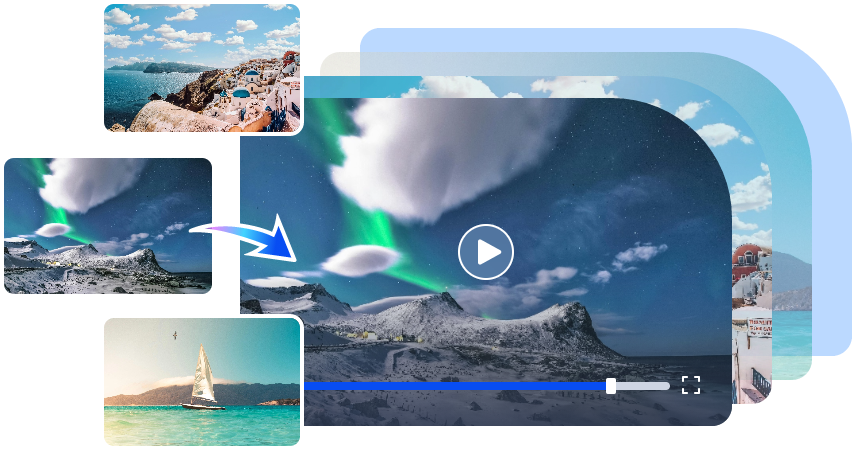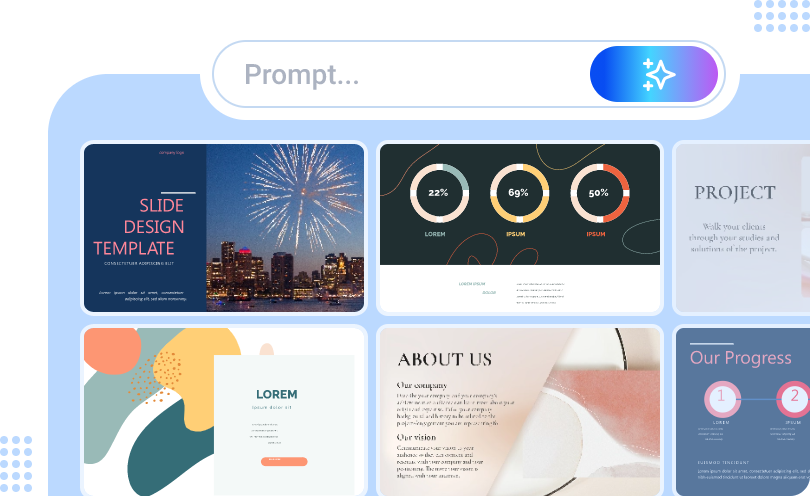Créer une présentation PowerPoint percutante ne se résume plus à aligner des textes et des images. Aujourd’hui, intégrer des éléments multimédias comme la vidéo permet de captiver l’attention, d’illustrer des idées de manière plus vivante et de dynamiser l’ensemble de la présentation. Que ce soit pour un exposé scolaire, un pitch commercial ou une formation en ligne, mettre une vidéo sur PowerPoint est devenu une pratique courante — et pour cause, c’est l’un des moyens les plus efficaces de rendre vos diapositives plus engageantes.
Mais concrètement, comment mettre une vidéo sur PowerPoint ? Quelles sont les options disponibles pour insérer une vidéo dans PowerPoint, depuis votre ordinateur ou en ligne ? Et surtout, comment peut-on aller plus loin en créant des vidéos personnalisées avec l’intelligence artificielle, afin de produire un contenu visuel vraiment unique ?

Dans cet article, nous vous expliquons pas à pas comment insérer une vidéo dans PowerPoint, puis nous vous présentons une méthode simple et innovante pour générer automatiquement des vidéos et des slides grâce aux outils IA de Vidwud.
- Sur cette page
- Comment mettre une vidéo sur PowerPoint
- Ajouter une vidéo dans PowerPoint avec l’aide de l’IA : nouvelle méthode
- Conclusion
Comment mettre une vidéo sur PowerPoint
Intégrer une vidéo dans une présentation PowerPoint permet non seulement d’illustrer un propos, mais aussi de rendre vos slides plus dynamiques et mémorables. Selon vos besoins, PowerPoint offre plusieurs moyens pour insérer une vidéo dans une diapositive, que celle-ci provienne de votre appareil, de la bibliothèque intégrée du logiciel ou d’une source en ligne.
Voici les trois méthodes principales pour insérer une vidéo sur PowerPoint et les étapes clés pour chacune.
1. Insérer une vidéo à partir de Cet appareil
C’est la méthode la plus couramment utilisée pour mettre une vidéo sur PowerPoint. Vous pouvez intégrer une vidéo déjà présente sur votre appareil local.
Étapes :
-
Cliquez sur l’onglet “Insertion” dans le ruban supérieur
-
Sélectionnez “Vidéo” > “Cet appareil”
-
Choisissez le fichier vidéo souhaité dans votre explorateur
-
Cliquez sur “Insérer”

Formats compatibles : PowerPoint accepte généralement les formats MP4, MOV, WMV, AVI, et MPEG. Pour une meilleure compatibilité et lecture fluide, le format MP4 est recommandé.
Assurez-vous que le fichier vidéo reste dans le même dossier que votre présentation si vous devez l’envoyer à d’autres personnes, pour éviter les erreurs de lecture.
2. Insérer une vidéo à partir de Stockez des vidéos
Certaines versions de PowerPoint (notamment avec Microsoft 365) permettent d’accéder à une bibliothèque de vidéos intégrées, souvent utiles pour les présentations pédagogiques ou commerciales.
Étapes :
-
Cliquez sur “Insertion” > “Stockez des vidéos”
-
Recherchez une vidéo stock dans la bibliothèque selon le thème
-
Sélectionnez et insérez directement dans la diapositive

Avantage : Ces vidéos sont libres de droits et directement intégrées au format de la présentation, sans risque de compatibilité.
3. Insérer une vidéo en ligne (YouTube, Vimeo…)
Vous souhaitez illustrer votre présentation avec une vidéo YouTube ou d’une autre plateforme en ligne ? PowerPoint vous permet également d’insérer une vidéo en streaming.
Étapes :
-
Allez dans l’onglet “Insertion”
-
Choisissez “Vidéo” > “Vidéo en ligne”
-
Collez l’URL de la vidéo YouTube (ou autre plateforme prise en charge)
-
Validez pour intégrer un lecteur dans la diapositive

Remarque importante : Une connexion Internet active est nécessaire pendant la présentation pour lire ce type de vidéo.
Ajouter une vidéo dans PowerPoint avec l’aide de l’IA : nouvelle méthode
Créer une présentation engageante prend souvent du temps, surtout lorsqu’il s’agit d’ajouter des vidéos pertinentes. Heureusement, avec l’arrivée des outils d’intelligence artificielle comme ceux proposés par Vidwud, il est désormais possible de générer automatiquement des vidéos à partir d’une simple image ou d’un texte, puis de les intégrer facilement dans votre PowerPoint. Ce type de solution est particulièrement utile pour les professionnels, enseignants, créateurs de contenu ou étudiants qui souhaitent produire un PowerPoint avec vidéo en un minimum de temps, tout en conservant un rendu de qualité.
L’outil Image en Vidéo IA de Vidwud permet précisément cela : transformer une image statique ou une description textuelle en une courte vidéo animée et personnalisée, prête à être utilisée dans vos diapositives.
Générer une vidéo personnalisée avec Vidwud Image en Vidéo IA
Le générateur vidéo IA de Vidwud est conçu pour produire des vidéos réalistes et percutantes à partir de deux sources principales : une image ou un texte descriptif. Que vous souhaitiez animer une photo de produit, illustrer une idée visuellement ou donner vie à une scène abstraite, l’outil s’adapte à vos besoins grâce à une interface intuitive et des options de personnalisation précises.
Fonctions principales :
-
Image → Vidéo : importez une photo (portrait, objet, paysage…) et transformez-la en une animation fluide.
-
Texte → Vidéo : entrez une description de ce que vous souhaitez voir, et l’IA génère une vidéo en se basant sur votre demande.
Générateur d'images en vidéo IA gratuit
- Le meilleur générateur d'images en vidéo gratuit en ligne
- Transformez n'importe quel texte/image en vidéo vivante et de haute qualité
- Conception d'interface propre et intuitive
Convertir en vidéo maintenant
Étapes d’utilisation :
Étape 1: Choisissez votre source :
Téléversez votre propre image (formats acceptés : JPG, PNG, WEBP) ou utilisez l’une des images d’exemple proposées pour tester rapidement.
Image en Vidéo Maintenant
Étape 2: Sélectionnez un modèle de génération vidéo :
-
Lite : pour des vidéos simples et rapides à générer
-
Plus : un bon équilibre entre qualité visuelle et vitesse
-
Ultimate : pour un rendu optimal et des animations plus détaillées

Étape 3: Définissez la durée de votre vidéo :
Choisissez entre des durées standards, telles que 5 secondes ou 8 secondes, selon l’usage prévu (diapositive courte, introduction, etc.)
Étape 4: Ajoutez une description (optionnel) :
Vous pouvez écrire une courte phrase pour guider la génération, comme :
-
« un graphique animé qui montre une croissance rapide »
-
« un étudiant qui lève la main dans une salle de classe »
-
« une interface futuriste avec des données qui défilent »
-
« une équipe en réunion autour d’une table »
L’IA adaptera alors le style de la vidéo en fonction de cette consigne.
Étape 5: Lancez la génération :
Cliquez sur « Générer maintenant », et en quelques secondes, votre vidéo est prête.
Étape 6: Téléchargez ou partagez :
Vous pouvez soit télécharger la vidéo sur votre appareil, soit la partager directement sur Facebook ou Twitter via les boutons intégrés.

Ce processus simple mais puissant vous permet d’obtenir un contenu visuel dynamique prêt à être inséré dans votre PowerPoint, sans passer par un logiciel de montage complexe. Résultat : une présentation plus vivante, plus professionnelle, et plus mémorable.
Créer une présentation avec le générateur PowerPoint IA de Vidwud
Une fois la vidéo générée, il vous reste à l’intégrer dans une présentation bien structurée. C’est ici qu’intervient le générateur PowerPoint IA de Vidwud, un outil qui vous permet de gagner un temps précieux en créant automatiquement une base de présentation claire, organisée et visuellement cohérente.
Vous commencez par entrer le plan de votre présentation ou un sujet global. Ensuite, vous choisissez parmi plusieurs modèles proposés. En un clic, l’outil génère un fichier PowerPoint complet, prêt à être enrichi.

Une fois le fichier généré, vous pouvez l’ouvrir dans PowerPoint et y insérer manuellement la vidéo créée précédemment, comme expliqué dans la première partie de cet article (comment insérer une vidéo dans PowerPoint). Cela vous permet de combiner la puissance de l’IA avec la liberté de personnalisation offerte par PowerPoint.
Créateur de présentations avec IA gratuit
- Générateur de diapositives gratuit et simple
- Divers thèmes et modèles pour créer de belles diapositives
- Présentations en ligne parfaites pour les projets éducatifs et commerciaux, etc.
Créer une présentation IA maintenant
Conclusion
Si vous vous demandez encore comment mettre une vidéo sur PowerPoint de manière originale et efficace, la réponse est simple : créez vos vidéos avec Vidwud, structurez votre présentation avec l’IA, puis insérez les éléments dans PowerPoint en quelques clics.
Avec le générateur vidéo IA et le créateur de présentation IA, Vidwud vous aide à gagner du temps, à produire du contenu impactant, et à répondre aux besoins modernes de communication visuelle.
Générateur d'images en vidéo IA gratuit
- Le meilleur générateur d'images en vidéo gratuit en ligne
- Transformez n'importe quel texte/image en vidéo vivante et de haute qualité
- Conception d'interface propre et intuitive
Convertir en vidéo maintenant